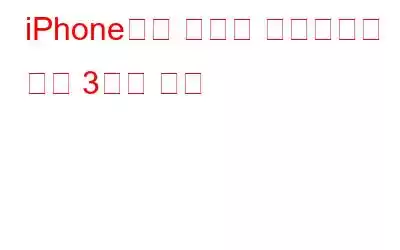전원 버튼과 볼륨 높이기 버튼을 함께 누르면 완료됩니다. 화면에 보이는 것보다 더 많거나 적은 것은 캡처되지 않았습니다. 특히 화면에 표시된 것 이상이나 아래에 있는 것을 캡처하려고 하는 경우에는 항상 충분하지 않을 수 있습니다. 그런데 iPhone에서 긴 스크린샷을 찍는 방법을 아시나요?
가끔 전체 웹페이지나 PDF 파일을 캡처하거나 화면 너머까지 스크린샷을 찍고 싶을 때가 있습니다. 비록 많은 스크린샷을 찍어야 할지라도 iPhone에서 스크롤 스크린샷을 사용하는 것이 더 실용적일 것입니다. iPhone에서 스크롤 스크린샷을 찍는 방법이 궁금하십니까? 계속 읽어보세요!
또한 읽어보세요: Google 크롬의 스크린샷 도구를 활성화하는 방법
iPhone에서 긴 스크린샷을 찍는 방법
iPhone의 스크롤 스크린샷과 표준 스크린샷의 유일한 차이점은 iPhone에서 여러 페이지를 캡처한다는 것입니다. 이는 휴대폰 디스플레이에서 사용할 수 있는 것 이상으로 확장된 무언가를 캡처하려는 경우 매우 유용합니다. 전체 PDF 문서의 스크린샷을 찍고 특정 대화 스레드를 Twitter에 저장하는 데 이상적입니다.
추가 읽기: Steam에서 게임을 플레이하는 동안 스크린샷을 찍는 방법
더 이상 고민하지 말고 시작해 보겠습니다.
Notes, Mail, Safari와 같은 애플리케이션은 이 기능을 사용하는 데 가장 좋은 선택입니다. 다른 타사 및 기본 앱에서는 작동하지 않을 수 있습니다. iPhone 스크롤 스크린샷은 PDF로 생성되며 Apple의 파일 앱을 저장해야 합니다.
추가 읽기: 스크린샷으로 Word 문서, PowerPoint 및 이메일을 개선하는 3가지 방법
1. iPhone에서 스크롤링 스크린샷 찍기
1. Safari 앱을 열고 웹사이트 주소를 입력하세요.
2. 볼륨 높이기와 측면 버튼을 동시에 누르면 표준 스크린샷을 찍을 수 있습니다.
3. 화면 왼쪽 하단에 스크린샷 미리보기가 표시됩니다. 탭하세요.
4. 미리보기의 오른쪽 상단에 있는 '전체 페이지'를 탭하세요.
5. 이제 '완료'를 클릭한 다음 > 'PDF를 파일에 저장' > > 스크린샷을 많이 캡처한 경우 '모두 파일에 저장'<을 선택하세요. /strong>
6. 파일을 즉시 공유하려면 오른쪽 상단에 있는 '공유' 버튼을 탭하여 공유하세요.
추가 읽기: Mac에서 화면을 인쇄하는 방법(Mac에서 스크린샷을 찍는 4가지 방법)
2. Assistive Touch를 통해 iPhone에서 스크롤 스크린샷을 찍습니다.
iPhone에 내장된 접근성 기능인 AssistiveTouch를 사용하여 스크롤 스크린샷을 찍을 수도 있습니다. 보조 터치를 통해 iPhone에서 긴 스크린샷을 찍으려면 먼저 보조 터치를 활성화해야 합니다. 활성화하려면 설정을 열고 > 접근성을 탭한 다음 > 터치를 탭하고 > 보조 터치
- 원하는 웹페이지나 파일로 이동합니다. 카메라로 캡처합니다.
- 탭하여 보조 터치를 활성화한 다음 >
- 전체 페이지를 클릭하고 > 저장합니다. PDF를 파일로.
3. Siri에게 스크린샷을 찍어달라고 요청하세요.
Siri는 언제든지 도움을 드릴 수 있습니다. Siri에게 "Siri야, 스크린샷을 찍으세요"라고 말하여 스크린샷을 찍으라고 말하면 나머지 작업은 자동으로 처리됩니다. 그 후에 남은 것은 이전에 첫 번째 방법에서 설명한 대로 스크린샷을 찍는 것뿐입니다.
또한 읽기: Apple은 음성 보조 명령 "Hey Siri"를 Just로 바꿀 계획입니다. “Siri”
결론
이제 타사 애플리케이션 없이 iPhone에서 스크롤 스크린샷을 찍을 수 있는 가장 좋은 3가지 방법을 소개합니다. 스크롤 스크린샷을 사용하면 텍스트의 긴 부분을 수많은 작은 이미지로 나누지 않고도 공유할 수 있습니다. 이미 알고 계시거나 이에 관한 제안/질문이 있으시면 아래 댓글로 알려주시기 바랍니다. (Windows, Android, iOS 및 macOS)와 관련된 더 많은 문제 해결 가이드와 팁 및 요령을 보려면 Facebook, Instagram 및 YouTube에서 우리를 팔로우하세요.
읽기: 0